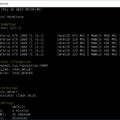TT-Miner v3.2.0 (Nvidia GPU miner) — программа для видеокарт семейства Nvidia. Поддерживает три алгоритма хеширования. В основном используется для добычи на алгоритме ProgPOW. Майнеру требуется около 4-5 минут, пока он не покажет стабильный хэшрейт. DevFee составляет 1% для всех алгоритмов.
Полный список доступных версий:
Изменения в v3.2.0:
— поддержка Kadena (Blake2S) Pool / Solo
— поддержка SSL-соединения
— команда -cid / установить Kadena ChainID
cid принимает один или несколько идентификаторов.
— команда -tbr / установить время между двумя запросами на работу. По умолчанию установлено значение 8, что равно 800 мс
по эффективности — лучше ставить 900 мс.
TT-Miner
Поддерживаемые алгоритмы:
- PROGPOW (BCI)
- PROGPOWZ (Zano)
- PROGPOW092 (HORA, Hydnora, Sero & Abassian)
- ETHASH (ETH, ETC, Music, Callisto, etc)
- UBQHASH (UBIQ)
- MTP (Zcoin)
- LYRA2REV3 (Vertcoin)
- EPIC (Epic Cash)
- EAGLESONG (CKB-Nervos)
- EAGLESONG (CKB-Nervos)
- BLAKE2S Blake2S (KDA-Kadena)
Системные требования TT-Miner:
- Windows 7, 8.1 и 10 64-разрядная
- Видеокарты Nvidia
- Драйвер Nvidia версии 411.31 или более поздней версии
- Может потребоваться Распространяемый пакет Visual C++ для Visual Studio 2017 (64-разрядная версия ) (скачать с официального сайта )
Особенности TT-Miner:
- Управление фермами с одного компьютера
- Мониторинг производительности видеокарт
- Оценка производительности хешрейт/сек
- Переключение фермы или просто одной видеокарты на другие пулы или другую монету в течение нескольких секунд
- Небольшой объем потребляемой памяти и мощности процессора
- Поддерживает CUDA 9.2 и CUDA 10.0
Настройка TT-Miner
Для быстрого начала добычи криптовалют c TT-Miner нужно:
- Скачать программу
- Разархивировать ее в любое удобное место (майнер скачивается в виде zip-архива и не требует установки)
- Поменять кошелек на свой
Скачав программу, вы найдете готовые примеры настроенных .bat файлов для майнинга и инструкцию на русском языке.
Для быстрого запуска достаточно открыть файл с расширением .bat в любом текстовом редакторе и заменить кошелек на свой. Ниже мы расскажем как это сделать, а также как более тонко настроить программу под свои нужды.
Итак, приступим к редактированию батника — нам нужно поменять адрес кошелька и настроить некоторые другие параметры под ваше оборудование. Для этого кликаем правой кнопкой мыши по .bat файлу и выбираем пункт «Изменить».
Откроется текстовый документ с аргументами командной строки. Рассмотрим что за команды содержатся в нашем батнике.
Пример батников:
Пул:
TT-Miner.exe -A BLAKE2S -coin kda -luck -log -logpool -P YOUR_WALLET.YOUR_WORKER@kda-us.icemining.ca:3700Соло:
TT-Miner.exe -A BLAKE2S -coin kda -luck -log -logpool -P https://YOUR_WALLET@NODE_SERVER:NODE_PORTПодробная настройка батника
- TradeTec-MinerCmd.exe – указываем в батнике какую программу мы хотим запустить. Этот файл должен находиться в той же папке, что и наш батник
- PROGPOW-100 – указываем алгоритммонеты, которую мы собираемся добывать
- iN5h4sGcf1BD7R1mgaqkeGWnDvAubzyEKg – после конструкции -P stratum+tcp:// указываем адрес нашего цифрового кошелька. Его можно взять на бирже, на которой торгуется монета, либо установить холодный кошелек
- rig1 – после того, как мы ввели адрес кошелька, ставим точку и указываем имя нашей фермы. Можно использовать любое. Это нужно для отслеживания статистики на пуле
- bci-eu.coinblockers.com – после знака @ указываем адрес пула.
- 3910 указав адрес пула, ставим двоеточие и указываем порт пула
- —list-devices – команда отобразит все доступные устройства для майнинга
Это все необходимые команды для запуска программы. Ниже есть пример с payfrom (режим выплат). На некоторых пулах можно настроить частоту выплат. У нас этот пример закомментирован командой REM. Если убрать эту команду, то будет использоваться пример №2.
Вот мы и настроили программу для первого запуска. Как ее запустить? Запускается процесс добычи криптовалют двойным щелчком мыши по созданному или отредактированному батнику (файлу с расширением .bat). Итак, запускаем и смотрим, что нам пишет консоль программы.
- TradeTec-Miner – программа сообщает об установленной версии
- Found 2 CUDA devices – доступно два устройства для майнинга
- #0 PCI 0:1 GeForce GTX 1080 Ti (6.1) CoreClk 139 MHz | MemClk 495 MHz | 11264 MB | SM: 28 – название видеокарты, выставленный разгон ее ядра и памяти, доступный объем видеопамяти
- bci-eu.coinblockers.com:3910 – пул, который мы указали в батнике
- iN5h4sGcf1BD7R1mgaqkeGWnDvAubzyEKg – адрес кошелька, на который будут отправлены добытые монеты
- YOUR WORKER -название фермы (можно не указывать)
- Use algo: ProgPoW (Programmatic Proof-of-Work) – мы указали алгоритм ProgPoW
- CUDA 10.0 – архитектура , на которой работают видеокарты
- Press ‘Q’ – to stop mining and terminate если нажать клавишу Q в активном окне майнера, то программа закроется
- Set nonce generation to mode: 3 — timeout: 0.00 secs.- параметр nonce установлен в режим 3. Подробнее об этом ниже
- Subscribed to bci-eu.coinbiockers.com:3910 – мы смогли соединиться с пулом
- Received new job#: d27a – пул выслал новую работу для видеокарт
- Pool difficulty update: 0.08 GH – пул выставил сложность в 0.08 GH. удобный калькулятор мощностей Вы найдете здесь
- Worker authorized: YOUR WORKER – мы авторизовались на пуле
- create new DAG for epoch 6 – генерируется DAG файл для майнинга. Нужно немного подождать
- DAG created in 2.7 seconds – DAGфайл создался за 2.7 секунды
- Accepted 86 ms. bci-eu.coinbiockers.com:3910 – пул принял решение (шару) от нашей видеокарты. Вознаграждение майнерам выплачивают именно за количество решенных шар.
Майнеру требуется около 4-5 минут, пока он не покажет стабильный хэшрейт.
Вот готовый пример батника. Другие примеры Вы найдете в статье ниже.
@echo off :loop TradeTec-MinerCmd.exe -A PROGPOW-100 -P stratum+tcp://iN5h4sGcf1BD7R1mgaqkeGWnDvAubzyEKg.rig1@bci-eu.coinblockers.com:3910 --list-devices rem using payfrom on CoinBlockers rem TradeTec-MinerCmd.exe -A PROGPOW-100 -P stratum+tcp://iN5h4sGcf1BD7R1mgaqkeGWnDvAubzyEKg.rig1:payfrom=5@bci-eu.coinblockers.com:3910 --list-devices echo restart miner... goto loop
Рассмотрим все возможные команды, поддерживаемые программой.
Настроить TT-Miner через графический интерфейс
Программу можно также настроить и через графический интерфейс майнера.
Добавить новый пул
При запуске TradeTec-MinerControl.exe в первую очередь нужно настроить пулы. Запустите TradeTec-MinerControl.exe и активируйте меню «Edit» -> «Add new pool…». Появится новое диалоговое окно, в котором можно ввести всю необходимую информацию, такую как сервер / порт и имя пользователя / пароль или адрес кошелька.
Нажмите «Добавить пул», и он появится в окне «Доступные пулы».
Вот несколько рекомендаций о том, что вводить в поле, чтобы новая конфигурация монеты / пула начала работать.
- Name: уникальное имя для вашей новой конфигурации для монеты / пула.
- Algorithm: выберите необходимый алгоритм для добычи монеты. На данный момент Вы можете выбрать Ethash, ProgPoW и Ubqhash (позже, видимо, будет и MTP).
- Server: введите информацию о соединении: сервер и требуемый порт для подключения к вашему пулу. Префикс stratum+tcp не требуется, поскольку TradeTec использует алгоритм для автоматического обнаружения используемого протокола.
- Wallet/User: в большинстве случаев Вы вводите адрес своего кошелька. Если ваш пул сначала требует вход в систему, то нужно ввести свое имя пользователя для этого пула.
- Password: можно оставить пустым для большинства пулов. Если ваш пул требует логин (suprnova), то нужно ввести пароль для вашего воркера.
- Worker override: в большинстве случаев можно оставить пустым. Если Вы введете здесь имя воркера, то оно заменит «имя фермы». В этом случае все фермы будут использовать это рабочее имя. Если Вы используете suprnova, то рекомендуется ввести имя воркера, которое Вы используете в рабочей конфигурации suprnova.
Таким образом, пример конфигурации для ETC на ethermine.org будет выглядеть следующим образом:
Имя: My ETC Ethermine config (POOL) Алгоритм: Ethash (Dagger-Hashimoto) Сервер: eu1-etc.ethermine.org Порт: 4444 Кошелек / Пользователь: 'АДРЕС ВАШЕГО кошелька'
Для майнинга BCI на Suprnova:
Имя: My config BCI Suprnova (POOL) Алгоритм: ProgPoW Сервер: bci.suprnova.cc Порт: 9166 Кошелек / Пользователь: 'ваш воркер на пуле супрнова' Пароль: 'ваш пароль воркера на пуле' Переопределение воркера: 'имя воркера на пуле'
Чтобы упростить задачу, майнер теперь будет извлекать необходимую информацию из строки обычного пула и сервера. Если Вы вставите эту строку в поле сервера «stratum+tcp://solo-bci.altpool.pro:2242», майнер извлечет необходимую ему информацию: адрес сервера и номер порта. Это также удалит информацию о службе stratum.
Добавьте видеокарты
Следующий шаг — добавить свои видеокарты. Перейдите в «Edit» -> «Add new rig …». Теперь появится диалог для добавления пары IP / порт. Введите информацию, чтобы позволить программному обеспечению соединиться с фермой. Если Вы запустите Miner и MinerControl в одном и том же окне, то Вы сможете использовать адрес обратной связи (127.0.0.1) и порт по умолчанию 8010, если это приемлемо для вас. В противном случае введите IP фермы.
Запуск TT-Miner
Теперь Вы должны запустить программное обеспечение TradeTec-Miner.exe. Вы увидите окно с информацией. Пройдемся сверху вниз:
- Информация о пуле: имя, идентификатор задания сервера / порта и данные о производительности
- Информация о GPU: тип, память, разгон, температура, вентиляторы, версия cuda и данные о производительности, относящиеся к выбранному GPU
- Настройка для MinerControl: выбранный IP-интерфейс, порт и кнопка, позволяющая установить соединение между MinerControl и Miner. Также Вы можете выбрать, активирован ли этот интерфейс по умолчанию или нет.
- Настройки майнера: имя хоста, имя воркера по умолчанию, продолжительность майнинга и кнопка для старта. Это позволяет вам управлять майнером даже без программного обеспечения MinerControl. Вы также можете настроить параметр, по которому программа может начать майнинг, если она запускается.
- В последнем разделе показан список установленных и доступных устройств cuda с некоторой информацией: модель, пул, используемый для майнинга, текущая скорость майнинга для этого устройства, отправленные и отклоненные шары и время отправки последней шары.
Если Вы включите интерфейс управления (нажмите «Start listen»), MinerControl должен подключиться к майнеру. Теперь Вы можете продолжить настройку с помощью программного обеспечения MinerControl.
Назначение пула для графического процессора
Если MinerControl и Miner подключены, Вы можете увидеть список доступных GPU в Управляющем программном обеспечении.
В окне «GPUs installed on selected Rig» Вы увидите список ваших видеокарт. Вы также можете видеть, что им не назначены пулы. Просто нажмите на поле с надписью «Unassigned — not used», и откроется список с вашими доступными конфигурациями пула. Выберите пул, который Вы хотите использовать для своего графического процессора.
Начните майнинг
Теперь Вы можете запустить процесс майнинга, если щелкните правой кнопкой мыши на ферме в окне «Available Rigs» и выполните «start mining» в контекстном меню.
Вы должны увидеть майнер, отражающий ваши команды. Поскольку ETHASH работает с файлами DAG, потребуется около 20 секунд, пока Вы не увидите процесс и скорость майнинга.
Все аргументы командной строки
Добавить новый пул
-P указать информацию для подключения к пулу в формате: -P scheme://user[.workername/username][:password]@hostname:port scheme:
- stratum: использует протокол добычи stratum
- user: имя пользователя или адрес кошелька
- workername: имя, которое Вы хотите назначить этой ферме, или имя пользователя для логина на пуле
- password: пароль (при необходимости)
- hostname: имя хоста или IP пула
- port: порт, используемый для подключения к пулу
-A ALGONAME – выбрать необходимый алгоиритм для майнинга. Значения по умолчанию нет!
Доступные алгоритмы:
- ETHASH-100 Ethash алгоритм для CUDA 10.0
- ETHASH-92 Ethash алгоритм для CUDA 9.2
- UBQHASH-100 Ubqhash алгоритм для CUDA 10.0
- UBQHASH-92 Unqhash алгоритм для CUDA 9.2
- PROGPOW-100 ProgPoW алгоритм для CUDA 10.0
- PROGPOW-92 ProgPoW алгоритм для CUDA 9.2
Опции CUDA:
*Примечание. Если указано два параметра через запятую, то нужно писать только один из параметров. Это синонимы.
-cbs, —cuda-block-size INT – выбрать размер блока CUDA для использования. По умолчанию-512
-cgs, —cuda-grid-size INT – выбрать размер сетки CUDA при использовании. По умолчанию-1024
-d, —cuda-devices INT – выбрать устройства CUDA для использования. По умолчанию используются все найденные устройства
Опции API мониторинга и контроля:
—api-bind IP[:port] – включает API мониторинг программы для IP-адреса. Если Вы не указали порт, то по умолчанию используется порт 3333
—api-password – обеспечивает доступ к API только с этим паролем
Общие параметры:
-h, —help – показать справку и поддерживаемые параметры
-V, —version – показать версию программы
-v INT – выбрать объем показа информации 0 — только ошибки и важная информация 1 — добавить предупреждения 2 — добавить полезную информацию (по умолчанию) 3 — добавить отладочный вывод
-U, -cuda – майнинть с использованием устройств CUDA
-list-devices – показывает обнаруженные устройства CUDA
-N INT INT – определяет, как майнер создает параметр (число, которое может быть использовано один раз в криптографии)
Первое значение определяет способ:
0 — не сбрасывать; майнер продолжит увеличивать одноразовый номер (Nonce) и он никогда не будет сброшен
1 — сбросить одноразовый номер в ноль
2 — Всегда создавать случайные nonces
3 — сбросить на случайный одноразовый номер для каждой новой работы — это значение по умолчанию
4 — сброс к случайному nonce для каждого нового задания и после тайм-аута, если решение не было найдено
второе значение определяет время ожидания на 10-й секунде, используйте как в этом примере:
-N 0 0 никогда не сбрасывать одноразовый номер
-N 4 75 сбросить на случайный одноразовый номер для любой новой работы или если за 7,5 секунд не найдено новое решение
-logpool создает файл журнала в подпапке ‘Logs\Miner’ содержащей информацию о связи с пулом